怎么配音到视频里面?一分钟分享4个好用方法
发布时间:2025-05-01 15:54 星期四
在视频创作中,配音是赋予视频生命力、传递信息、增强情感共鸣的关键环节。无论是旁白解说、角色对话,还是背景音效,合适的配音都能提升视频的质感和观赏性。那么怎么配音到视频里面呢?接下来我就分享4种好用方法,我们一起来看看吧。
方法一: Adobe Premiere Pro
Adobe Premiere Pro 是行业领先的专业非线性视频编辑软件。它功能极其强大,提供了完整的视频剪辑、调色、特效、音频处理和混音工具集。它是广播、电影、网络视频等领域的专业人士首选之一。
1、打开软件,创建新项目,导入视频素材并拖拽到时间线。
2、在时间线的音频轨道头部,找到并启用【画外音录制】按钮(通常是一个麦克风图标)。如果看不到,可能需要在轨道头部的设置中启用它。
3、 点击画外音录制按钮,可能会弹出设置窗口,选择输入设备、设定倒计时等。
4、设置好后,点击开始录制。视频会开始播放,就可以对着麦克风进行配音。
方法二:迅捷视频剪辑软件
迅捷视频剪辑软件是一款功能丰富的视频编辑工具,旨在为用户提供简单易用的视频剪辑、处理和美化功能。它支持多种视频格式的导入和导出,提供丰富的剪辑工具、特效、滤镜、转场,以及方便的音频处理功能,包括添加背景音乐和录制画外音。
1、打开软件之后,选择【新建】项目,将需要配音的视频文件导入到媒体库,然后拖拽到时间线轨道上。
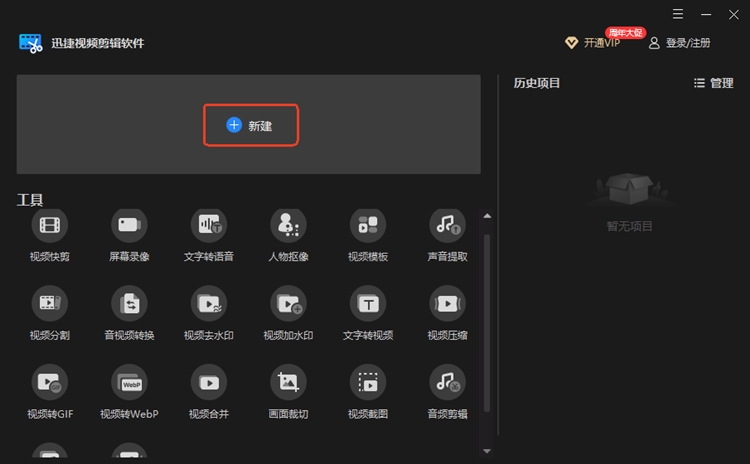
2、在软件界面中找到【音频】或【录音】相关的功能按钮。通常会在时间线附近或工具栏中。
3、点击录音按钮,软件会提示大家选择录音设备。准备好后,点击开始录音,软件会一边播放视频一边录制自己的声音了。
4、停止录音后,拖动音频块调整其在时间线上的位置,使其与视频画面同步。可以通过拉伸或分割音频块来调整时长。
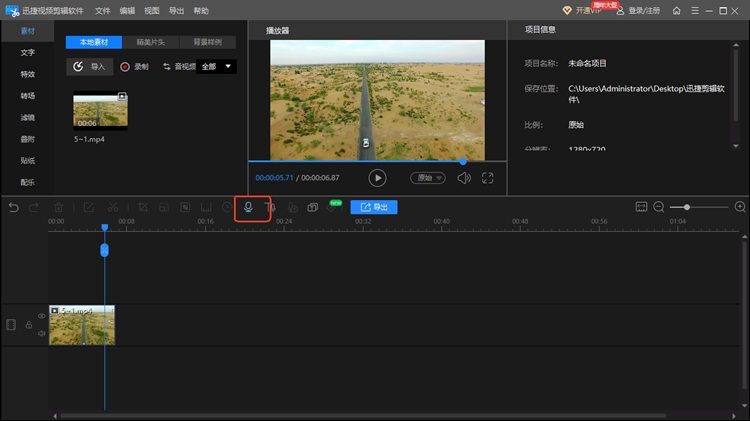
方法三:剪辑魔法师
剪辑魔法师通常是一款强调简洁易用、智能剪辑的视频编辑软件,可能包含一些AI辅助功能。它通常面向快速编辑和社交媒体分享,提供基础的剪辑、特效、字幕和音频处理功能。它的设计理念往往是让复杂的视频编辑变得更简单。
1、安装软件后打开,根据需求选择首页的【视频剪辑】功能;
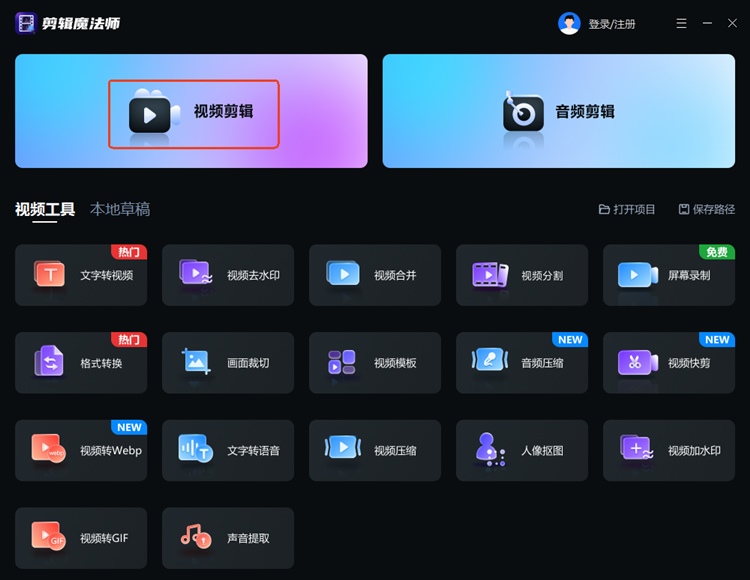
2、导入视频素材,然后拖拽到时间轨道上去,找到中间工具栏中的【麦克风】图标,点击后就可以开启配音了。
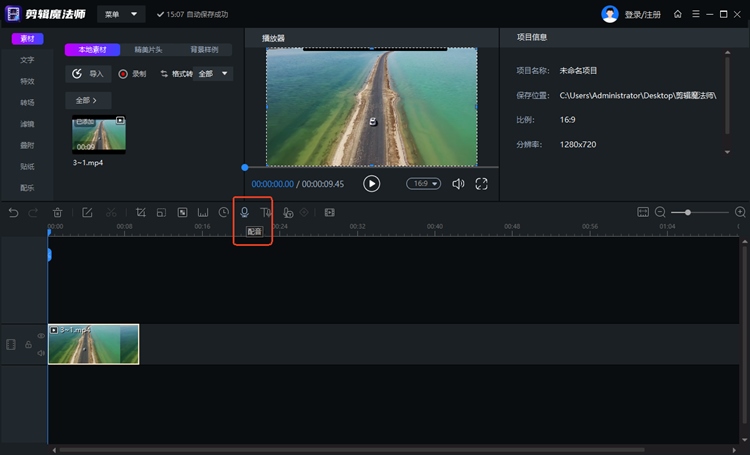
方法四:CapCut
CapCut是一款受欢迎的视频编辑软件,提供移动版和桌面版。它以其简洁的界面、丰富的功能和方便的素材库受到广大视频爱好者的喜爱,尤其适合制作短视频。它提供了易于使用的剪辑、特效、字幕、音频处理工具,包括录制画外音和文本转语音功能。
1、打开软件,在其中导入视频并添加到时间线。
2、在时间线工具栏或音频菜单中,找到【录音】或麦克风图标。
3、点击录音按钮,软件会开始倒计时并播放视频。对着麦克风说话进行配音。
4、再次点击录音按钮停止录制。录制好的音频会添加到音频轨道上。
以上就是关于“怎么配音到视频里面的分享”,选择合适的软件能让这一过程事半功倍。本文介绍了迅捷视频剪辑软件、剪辑魔法师、Adobe Premiere Pro、CapCut 这几种软件。其中,迅捷视频剪辑软件和剪辑魔法师适合快速入门和日常剪辑,Adobe Premiere Pro是专业的选择,而CapCut则提供了便捷的文本转语音功能和友好的操作界面。


